Файлы и медиа в настройках

Как важный системный процесс на вашем устройстве Android, хранилище мультимедиа должно быть включено постоянно. Его отключение может привести к сбоям в работе вашего Android-устройства и потере данных. Этот MiniTool пост покажет вам, как решать эти проблемы.
Быстрая навигация:
Что такое хранилище мультимедиа на Android?
Медиа-хранилище - это системный процесс на вашем устройстве Android. Это необходимый процесс, поскольку вам нужно использовать его для просмотра, загрузки, воспроизведения и потоковой передачи изображений, видео, аудиофайлов, а также других мультимедийных файлов на вашем устройстве Android.
Поскольку это системная служба, вы не можете увидеть ее на рабочем столе телефона Android. Тогда где находится Android Media Storage? Как получить к нему доступ?
Далее мы покажем вам, как получить доступ к хранилищу мультимедиа на вашем устройстве Android:
1. Разблокируйте свое Android-устройство.
2. Перейти к Настройки> Приложения> Приложения .
3. Коснитесь трехточечного меню на экране и выберите Показать системные процессы (вы можете увидеть аналогичный вариант на другом устройстве Android).

4. Найдите Хранение медиа с помощью поля поиска. Тогда Android покажет вам только хранилище мультимедиа.
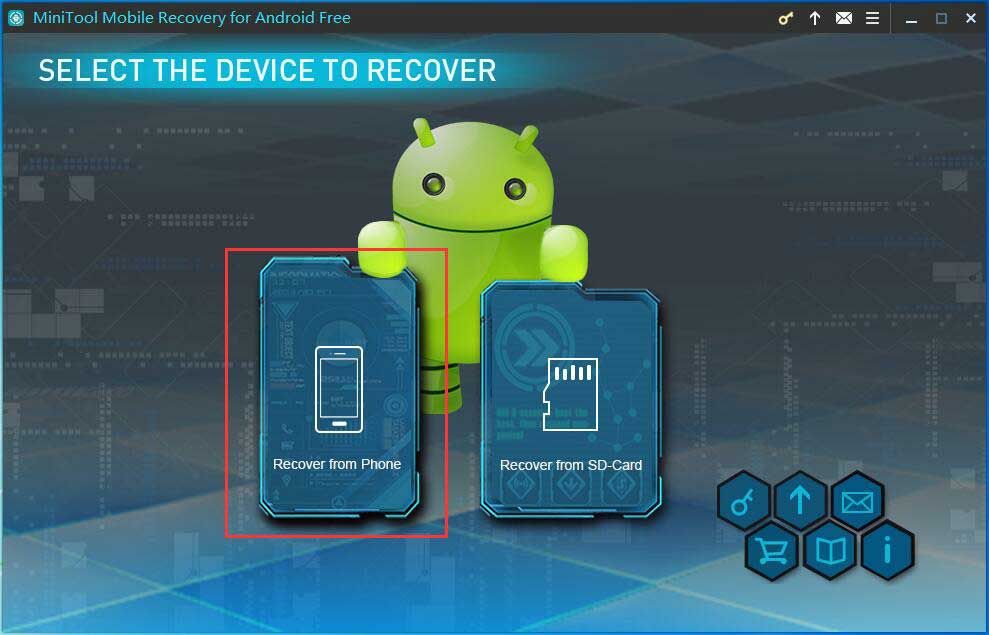
5. Коснитесь Хранение медиа чтобы получить к нему доступ, и вы увидите следующий интерфейс.
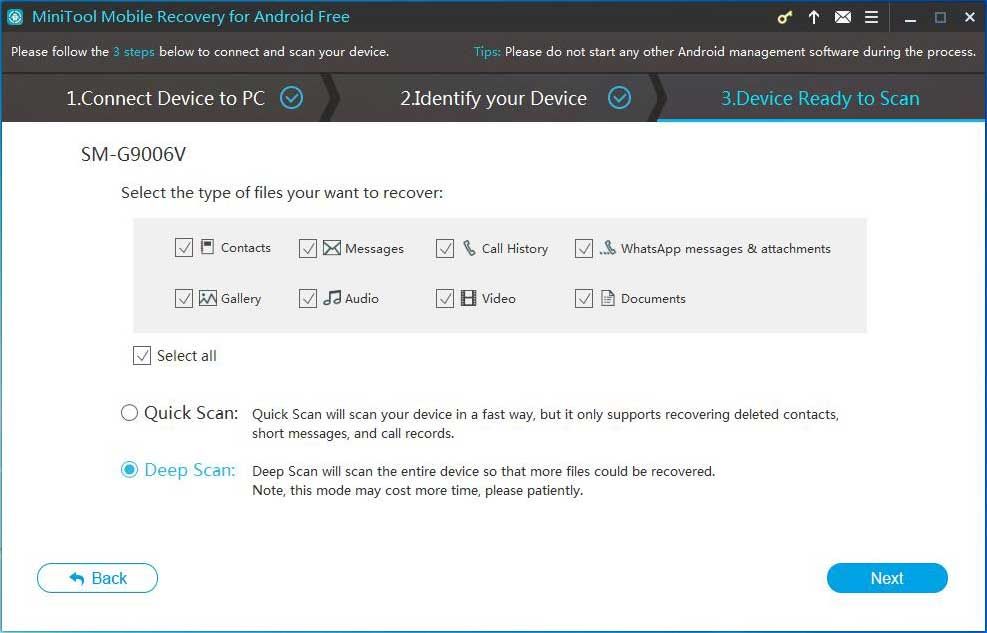
В этом интерфейсе вы можете увидеть множество опций, включая ОТКЛЮЧИТЬ , ПРИНУДИТЕЛЬНЫЙ ОСТАНОВ , Управление уведомлениями , Разрешения , Использование данных , Место хранения , Детали использования энергии , Открыть по умолчанию , и Записать системные настройки . Вы можете использовать эти параметры, чтобы изменить настройки в соответствии с вашими требованиями.
В этом посте мы в основном поговорим об этих вариантах: ОТКЛЮЧИТЬ, ПРИНУДИТЕЛЬНЫЙ ОСТАНОВ , и Место хранения .
ОТКЛЮЧИТЬ в хранилище мультимедиа на Android
При доступе к хранилищу мультимедиа на устройстве Android вы можете обнаружить, что кнопка ОТКЛЮЧИТЬ неактивна. Однако, даже если он доступен, вы не должны касаться его, чтобы отключить хранилище мультимедиа, потому что это необходимый процесс для загрузки, воспроизведения или потоковой передачи мультимедиа, например видео и аудиофайлов.
То есть, если вы по ошибке отключите хранилище мультимедиа, вы не сможете делать что-то вроде просмотра видео, просмотра изображений, воспроизведения музыки, а также фото и видео.
Как включить хранилище мультимедиа на Android?
Если вы отключите хранилище мультимедиа на Android, ваше устройство Android будет в беде. Чтобы вернуть его в нормальное состояние, вам необходимо включить хранилище мультимедиа на Android.
Вы можете использовать тот же метод, который упоминался выше, для доступа к хранилищу мультимедиа. Затем вы увидите включить вместо этого. Вам нужно щелкнуть по нему, чтобы включить хранилище мультимедиа. После этого вам все равно нужно перезагрузить Android-устройство, чтобы все вернулось в нормальное состояние.
FORCE STOP в хранилище мультимедиа на Android
Когда можно использовать опцию FORCE STOP? Вот подходящая ситуация.
Если вы получите к сожалению приложение остановлено ошибка, вы можете нажать кнопку FORCE STOP, чтобы остановить ее. Вы также можете обратиться к этой статье, чтобы решить проблему: Исправлено - К сожалению, процесс com.android.phone остановился. .
Вы также можете использовать другие параметры, чтобы изменить настройки в соответствии с вашими требованиями.
Хранение в хранилище мультимедиа на Android
После записи на пленку Место хранения вариант, вы получите доступ к следующему интерфейсу с двумя доступными кнопками: ОЧИСТИТЬ ДАННЫЕ и ОЧИСТИТЬ КЭШ .
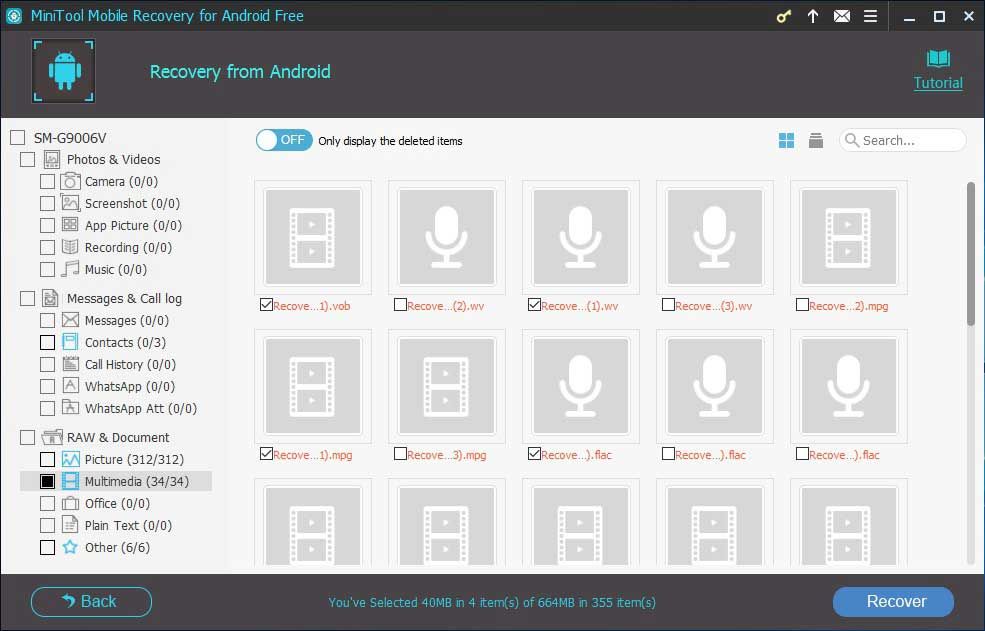
Иногда вам может потребоваться очистить данные хранилища мультимедиа и кеши, чтобы освободить место на вашем Android. Насколько это безопасно и надежно?
Наконечник: Если вы хотите увеличить внутреннее пространство на своем устройстве Android, эта статья MiniTool будет полезна: 7 способов увеличить внутреннее пространство Android .
После нажатия ОЧИСТИТЬ ДАННЫЕ , все данные приложения, такие как файлы, созданные во время использования службы, настройки, учетные записи, база данных, а также другая соответствующая информация, будут удалены с вашего устройства Android навсегда.
После записи ОЧИСТИТЬ КЭШ , временные файлы, созданные вашим приложением Android, будут удалены.
При этом не будут затронуты эти файлы: мультимедийные файлы, хранящиеся на вашем устройстве Android, такие как фотографии, видео и аудиофайлы.
Однако, если вы обнаружите, что ваши медиафайлы пропали после очистки данных и кеша хранилища мультимедиа на Android, это не должно быть результатом вышеупомянутой операции. Вы можете удалить их по ошибке, или они исчезли, потому что вы случайно отключили хранилище мультимедиа.
Затем вы можете восстановить эти отсутствующие файлы, если они важны для вас. В следующей части мы покажем вам, как восстановить потерянные файлы различными методами.


В первом разделе находятся на этой странице размеры изображения. Когда пользователь загружает изображение, Вордпресс сохраняет исходное изображение, а также создает три копии для миниатюры, средние и большие размеры изображений. Администратор может изменить эти размеры на этой странице. Например, администратор может установить Размер эскизов 64?64 (ширина 64 пикселя и высота 64 пикселя). WordPress будет даже обрезать изображения для миниатюр в учетной записи для изображений, которые не вписываются в размеры, определенные здесь. Для среднего размера изображения и большого по размеру изображения, максимальная ширина и максимальная высота может быть определена таким образом, что при их размере, они не превышают определенных размеров, при сохранении соответствующих значений.
Второй раздел позволяет выбрать, где будут храниться загруженные мультимедийные файлы. В этом разделе есть также опция, которая позволяет выбрать, будет или нет организовывать загружаемые фотографии в папки в год и месяц. По умолчанию WordPress сохраняет изображения на основе папок в год и месяц внутри папки uploads , вот так: / wp-content/uploads/2013/04/ . Если вы снимите флажок в этом поле тогда WordPress будет сохранять все изображения в каталоге /wp-content/uploads/ .

Настройки носителей может работать с дизайном сайта, чтобы ограничить размеры изображений в соответствующие по ширине и высоте, это один из способов, который будет способствовать тому, что образы, которые слишком велики, не искажали отображение веб-сайта.
Дополнительное Чтение
Если вы нашли ошибку, пожалуйста, выделите фрагмент текста и нажмите Ctrl+Enter.
Как известно, телефоны давно выполняют не только функцию связи между людьми, а предоставляют возможность хранить и передавать файлы, создавать фото и видео, пользоваться различными приложениями, помогающими управлять финансами, следить за здоровьем и скоротать свободное время.
Но вместе с повышением количества выполняющихся на устройстве задач, вырастает и шанс того, что один из процессов перестанет работать, сломается и выдаст ошибку. Одна из проблем, которая может произойти на вашем устройстве — ошибка в приложении android process media.

Когда может произойти ошибка в приложении android process media

В приложении произошла ошибка android process media
Причины возникновения
На всех Android —устройствах существует специальный процесс, отвечающий за сканирование всех файлов системы. Нужен он для того, чтобы рассортировать по местам в фоновом режиме все фото, видео, папки и файлы других различных форматов. Например, вы закачали на телефон или планшет новую музыку в формате .mp3. В этот же самый момент android process media определит, к какой категории относится появившейся в системе файл, и отправит его к отвечающему за проигрывание музыки приложению. После этого вы сможете зайти в программу «Музыка» и увидеть там, в разделе «Добавленные недавно», вашу песню. Но процесс распределения может дать сбой, если наткнется на испорченные или некорректные файлы. Также ошибку может вызвать файл неизвестного системе формата, или одинаково названные папки во внутренней и внешней памяти.
Как устранить
Существует несколько способов, позволяющих решить возникшую проблему. Но все они предельно просты и не потребуют от вас каких-либо финансовых затрат и больших знаний в области Android-устройств.
Перезагрузка
Первое, что стоит сделать, если у вас возникла ошибка на телефоне, планшете или компьютере — перезагрузить устройство. При этом все процессы отключаться, а после самостоятельно возобновят работу. В том числе и медиа-процесс, сканирующий файлы системы.

Очистка кэша
Если первый способ не помог, то, возможно, дело во временных файлах, хранящихся на устройстве — в кэше. Чтобы очистить его, выполните следующие действия:
-
Откройте приложение «Настройки» на своем устройстве.


Переходим в раздел «Приложения»

Переходим в раздел «Все»

Переходим в раздел «Диспетчер загрузок»

Нажимаем указанные кнопки

Переходим к общему списку

Переходим к процессу «Хранилище мультимедиа»
Нажимаем указанные кнопки

Нажимаем указанные кнопки

Нажимаем указанные кнопки

Заходим в раздел «Память»

Нажимаем на кнопку «Кэш»


Настройка карты памяти
Проблема может возникать из-за совпадений имен папок во внутренней памяти телефона с имена папок на SD-карте. Вручную проверьте обе памяти и переименуйте одинаково называющиеся папки.

Убедиться в том, что проблема в SD-карте, вы можете, вытащив ее из телефона и попробовав закачать что-либо из Play Market или запустить приложение, которое раньше не открывалось. Если все заработало, то есть два выхода: приобрести новую карту памяти или отформатировать проблемную. Произвести форматирование, можно выполнив следующие шаги, но предварительно настоятельно рекомендуется скопировать все полезные и нужные файлы на другой носитель, так как все они будут безвозвратно удалены:
-
Открываем приложение «Настройки».


Переходим в раздел «Память»

Нажимаем кнопку «Форматировать: MicroSD»

Нажимаем кнопку «Формат»

Настройка синхронизации с аккаунтом Google
Возможно, проблема возникает из-за проблем в синхронизации с сервисами Google. Чтобы отключить ее, выполните следующие шаги:
-
Откройте приложение «Настройки».

Переходим в раздел «Аккаунты»

Нажимаем на иконку Google

Нажимаем на логин вашего аккаунта

Снимаем все галочки

Переходим в раздел «Приложения»

Перейдите в подраздел «Все»

Перейдите к приложению «Галерея»

Нажимаем указанные кнопки

Переходим к приложению «Диспетчер загрузки»

Остановите приложение и сотрите данные

Сброс настроек
Этот способ относится к радикальным, так как повлечет удаление всего контента, находящегося на устройстве. Скопируйте все необходимые вам файлы на сторонний носитель, после чего выполните следующие действия:
-
Откройте приложение «Настройки».


Переходим в раздел «Восстановление и сброс»

Нажимаем кнопку «Сброс настроек»
Нажимаем кнопку «Сброс»
Отключение сканирования определенных папок
Если вы точно знаете, из-за какого файла возникает проблема, но по каким-то причинам не хотите его удалять, то создайте в папке, в которой он хранится, файл с именем .nomedia. Это специальное название, дающие команду процессу сканирования не проверять файлы, находящиеся в папке.

Создаем папку с именем .nomedia
Особенности для разных версий Android
Ошибка android process media практически никогда не возникает на устройствах, с операционной системой версии 4.3 и выше. Так что если ваш телефон или планшет более ранней версии, и при этом поддерживает новые обновления, то выполните следующие действия:
-
Откройте приложение «Настройки».

Переходим в раздел «О телефоне»

Нажимаем кнопку «Обновление системы»

Ждем, пока устройство найдет доступные обновления

Нажимаем кнопку «Загрузить»
Если вы неправильно удаляли приложения, закачивали в память телефона фото, видео или другие файлы неизвестного формата, или у вас сбились настройки карты или синхронизации аккаунта Google, то при выполнении некоторых операций может появиться ошибка android process media. Чтобы избавиться от нее, воспользуйтесь одной из вышеописанных инструкций. Если ни одна из них не помогла, то остается одно — обратиться в сервис, подробно описав возникшую проблему и то, какие способы ее устранения вы уже испробовали.
Если вы пользуетесь WhatsApp, то наверняка должны знать, что все медиафайлы, которые вы получаете от своих собеседников, сохраняются в памяти вашего смартфона. Возможно, кому-то это кажется удобным, но для активных пользователей мессенджера это большая проблема, поскольку чем больше вы общаетесь с людьми, тем больше фотографий затем появляется в галерее. Понятное дело, что нет никаких проблем с тем, чтобы удалить их. Но, давайте будем честны: во-первых, это неудобно – постоянно следить, сколько фотографий набралось, а, во-вторых, можно запросто забыть об удалении и лишиться гигабайта-другого пространства. Но решение есть.

Надоело, что Ватсап сохраняет медифайлы в Галерею? Запретите ему это делать
Для начала разберёмся, почему WhatsApp сохраняет фотографии в память смартфона, а остальные мессенджеры – нет. На самом деле, сохраняют и те, и другие. Например, тот же Telegram кэширует колоссальные объёмы информации.
Именно поэтому через пару-тройку месяцев использования мессенджер начинает весить уже под 2-3 гигабайта. Это неудобно. А WhatsApp для удобства пользователей просто создаёт в галерее отдельную папку, куда выгружает все фото и видео, которые вы получаете. Так что ничего такого в этом нет.
Как запретить WhatsApp сохранять фото на устройстве
Остановить сохранение медиафайлов WhatsApp в галерее телефона можно легко и просто:
- Запустите WhatsApp у себя на смартфоне;
- Откройте контекстное меню – «Настройки»;

Запретить сохранять фото в WhatsApp можно в настройках чатов
- Здесь выберите вкладку «Чаты» и откройте её;
- Отключите параметр «Видимость медиа».
Важно понимать, что отключение этого параметра приведёт к тому, что медиафайлы из ваших чатов WhatsApp перестанут сохраняться в памяти вашего смартфона. Однако это правило касается только всех новых фотографий и видеозаписей, которые вы получите после проведения этих манипуляций.
А старые медифайлы, которые были в галерее до этого, так там и останутся до тех пор, пока вы сами их не удалите. Поэтому вам придётся вручную стереть их, если вы не хотите, чтобы они занимали пространство в памяти вашего аппарата.
Как скрыть фото из WhatsApp
Если вы хотите скрыть все фотографии, полученные из WhatsApp, но не хотите их удалять, для вас есть один хитрый способ:
- Перейдите в приложение «Файлы» на своём Android;
- Перейдите по этому пути: Images/WhatsApp Images;

Вы можете скрыть все сохранённые фото из WhatsApp
- Создайте файл с именем .nomedia (с точкой перед именем);
- Убедитесь, что все фото и видео из WhatsApp скрылись.
Методика сокрытия файлов подойдёт на случай, если вам не хочется их удалять, но позарез нужно спрятать от человека, который так же имеет доступ к содержимому вашего смартфона. Это могут быть дети, родители или ваши супруги, которым по понятным нам всем причинам не стоит видеть то, что видели вы и ваши собеседники в WhatsApp.
После того, как вам понадобится самому просмотреть все медифайлы из WhatsApp, которые вы скрыли, вам нужно будет вернуться в файловый менеджер, проследовать по тому же пути, а потом удалить файл .nomedia. В этом случае все фотографии и видео, которые были скрыты, снова начнут отображаться и вы сможете их посмотреть.
Свободное общение и обсуждение материалов

Сервисы от Google всегда отличались своей функциональностью и удобством. Подумайте, одним только Chrome пользуется более 310 миллионов человек. Совсем недавно компания провела презентацию Google Search On Fall 2021, где показала улучшенные версии своих онлайн-продуктов: новый Google Поиск, который еще больше будет задействовать искусственный интеллект в своей работе, сервис Google Lens, позволяющий искать материалы прямо по фото, а также обновленные Google Карты, где можно отслеживать пожары в любой точке Земли.
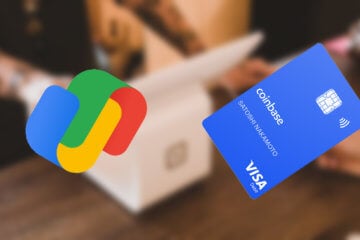
Не знаю, как у вас, а у меня бесконтактная оплата является, пожалуй, самой часто используемой функцией смартфона. Благодаря ей я перестал носить с собой кошелёк с наличными и даже банковские карты, которые носить просто в кармане – тот ещё риск. Не ровен час, как они вывалятся оттуда, если вы вдруг неосторожно вынете оттуда руку или неудачно сядете. Короче, штука очень удобная. Однако до недавнего времени через Google Pay можно было платить только фиатными деньгами, но теперь можно будет расплачиваться ещё и криптовалютой.

VPN давно и основательно набрал заслуженную популярность среди активных пользователей Сети. Все, кому надо время от времени посетить закрытые сайты, купить что-то дешевле, прикинувшись пользователем из другой страны, а в некоторых случаях и повысить скорость соединения, пользуются этим благом цивилизации. Но как и все в мире, VPN кроме плюсов, имеет так же и минусы. Для многих они незначительны, но они есть, и о них нельзя не сказать. Давайте обозначим сразу. Я не отговариваю вас пользоваться VPN, но в очередной раз перечислять преимущества бессмысленно. Лучше поговорим о недостатках.
Читайте также:


